excel单元格怎么拆分为二行 excel单元格如何拆分成两行
更新时间:2023-07-17 11:17:00作者:xinxin
许多用户日常办公时难免也会用到excel工具来实现数据的查询整理,这也是众多用户电脑中都会安装的工具之一,然而近日有用户在电脑上进行excel文档编辑的过程中,需要将其中单元进行拆分成两行却不懂得设置,对此excel单元格怎么拆分为二行呢?这里小编就给大家带来excel单元格拆分成两行设置方法。
具体方法:
插入直线
1、进入excel软件界面,先点击上方的插入选项卡。
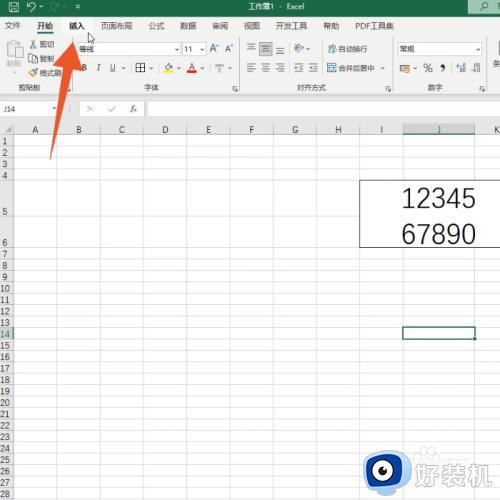
2、打开下面的形状菜单后点击里面的直线选项。
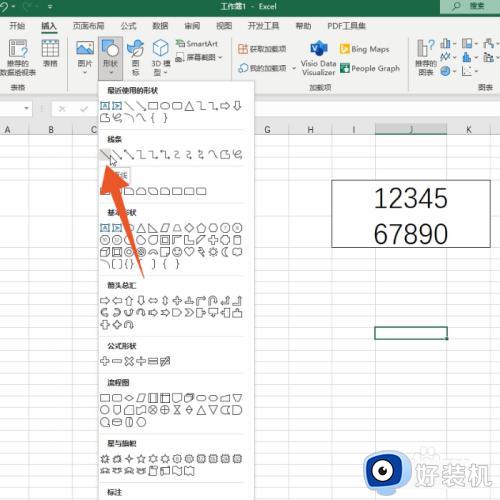
3、单击鼠标左键在单元格里面画出一条直线就可以了。
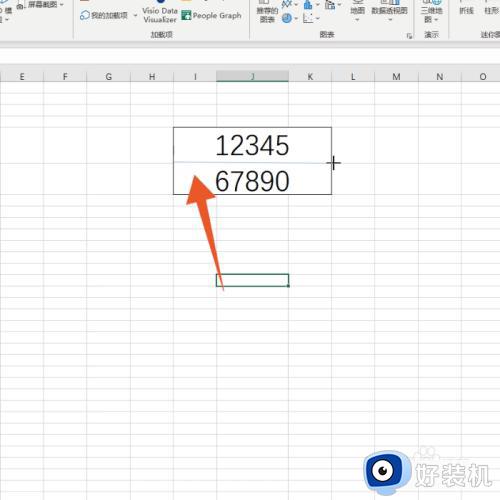
勾选自动换行
1、进入excel软件界面,在单元格上面单击鼠标右键。
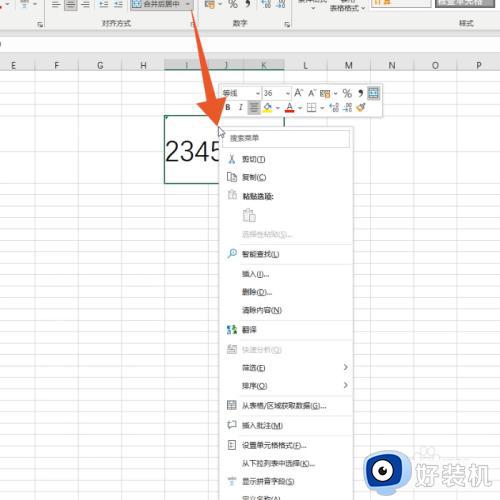
2、在弹出的设置菜单里面选择并点击设置单元格的格式。
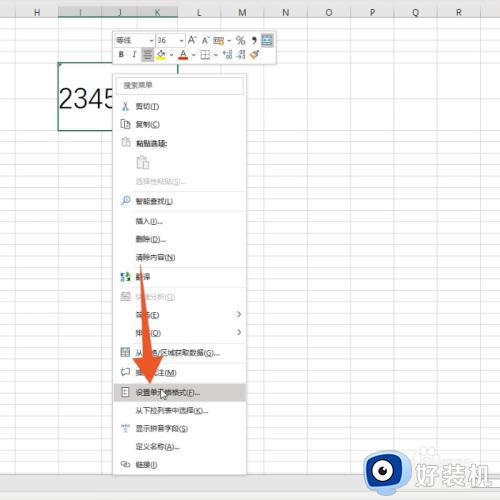
3、进入到下一个界面后点击里面的对齐选项。
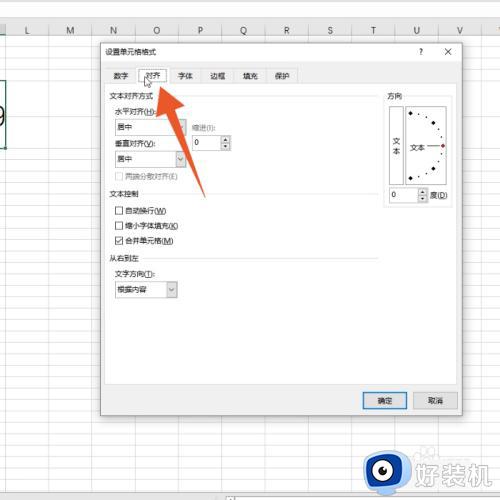
4、勾选里面的自动换行选项后点击下面的确定就可以了。
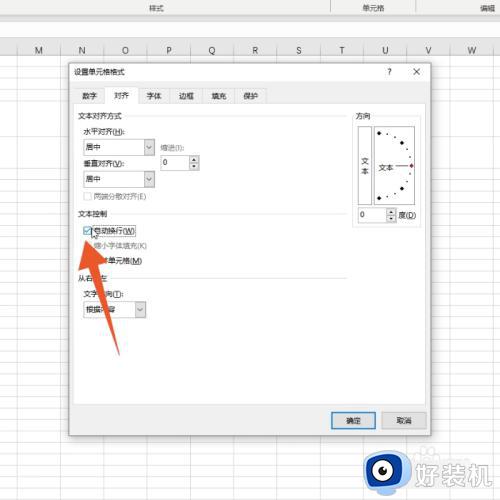
键盘按键
1、先选中部分单元格,单击鼠标右键后点击设置单元格的格式。
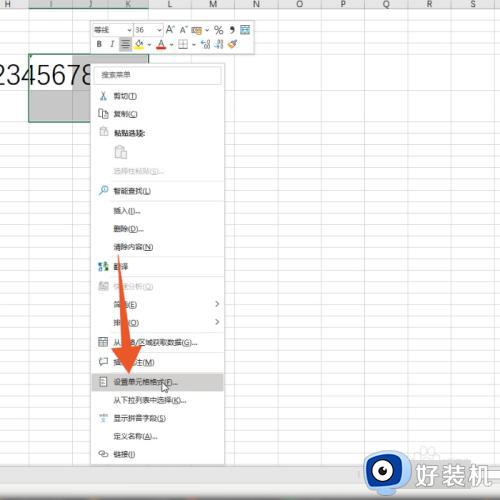
2、勾选合并单元格选项后点击下面的确定按钮。
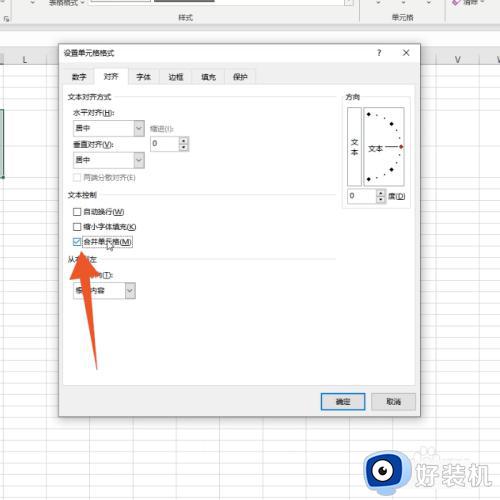
3、将光标移到要分行的位置后按下键盘上面的alt+enter组合按键即可。

取消合并
1、进入excel软件界面,单击鼠标选中要分行的单元格。
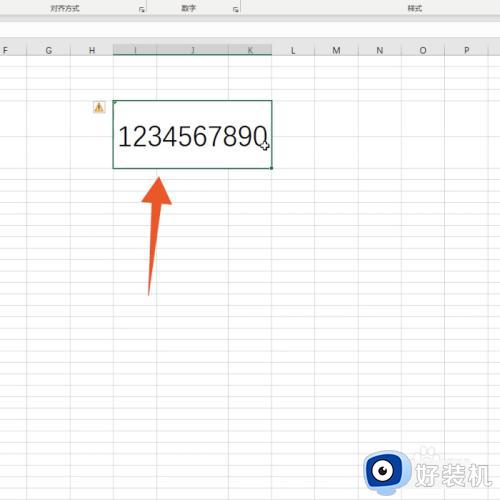
2、在上方的对齐方式功能组里面打开合并后居中的菜单。
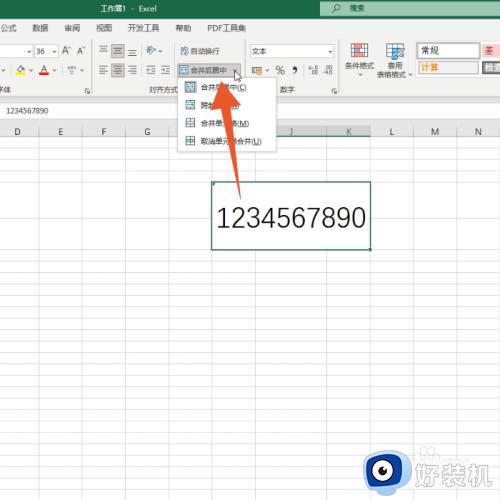
3、在这个菜单里面选择并点击取消单元格合并选项就可以了。
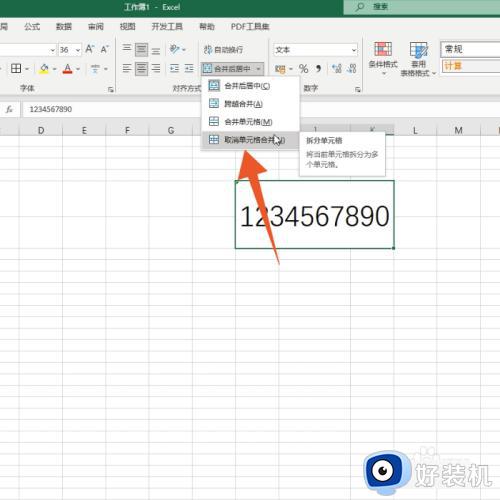
上述就是小编给大家讲解的excel单元格拆分成两行设置方法了,还有不清楚的用户就可以参考一下小编的步骤进行操作,希望本文能够对大家有所帮助。
excel单元格怎么拆分为二行 excel单元格如何拆分成两行相关教程
- excel 单元格拆分方法 excel拆分单元格在哪
- excel怎么拆分单元格里面的内容 excel如何拆分单元格中的内容
- Excel怎么拆分一个单元格的内容到多个单元格
- excel两个单元格内容合并成一个的方法 excel如何将两个单元格内容合并一起
- 如何将一个单元格拆分成多个单元格 怎样将一个单元格拆分为多个单元格
- 如何合并单元格excel excel合并单元格的步骤
- excel表格怎么分列成两列 excel一个单元格怎么分两栏
- wps怎样将合并的格子拆开 wps如何将合并的单元格拆开
- excel怎么斜线分栏 excel表格怎么加入斜线
- 单元格怎么加斜线 excel单元格加斜线怎么做
- 电脑无法播放mp4视频怎么办 电脑播放不了mp4格式视频如何解决
- 电脑文件如何彻底删除干净 电脑怎样彻底删除文件
- 电脑文件如何传到手机上面 怎么将电脑上的文件传到手机
- 电脑嗡嗡响声音很大怎么办 音箱电流声怎么消除嗡嗡声
- 电脑我的世界怎么下载?我的世界电脑版下载教程
- 电脑无法打开网页但是网络能用怎么回事 电脑有网但是打不开网页如何解决
电脑常见问题推荐
- 1 b660支持多少内存频率 b660主板支持内存频率多少
- 2 alt+tab不能直接切换怎么办 Alt+Tab不能正常切换窗口如何解决
- 3 vep格式用什么播放器 vep格式视频文件用什么软件打开
- 4 cad2022安装激活教程 cad2022如何安装并激活
- 5 电脑蓝屏无法正常启动怎么恢复?电脑蓝屏不能正常启动如何解决
- 6 nvidia geforce exerience出错怎么办 英伟达geforce experience错误代码如何解决
- 7 电脑为什么会自动安装一些垃圾软件 如何防止电脑自动安装流氓软件
- 8 creo3.0安装教程 creo3.0如何安装
- 9 cad左键选择不是矩形怎么办 CAD选择框不是矩形的解决方法
- 10 spooler服务自动关闭怎么办 Print Spooler服务总是自动停止如何处理
